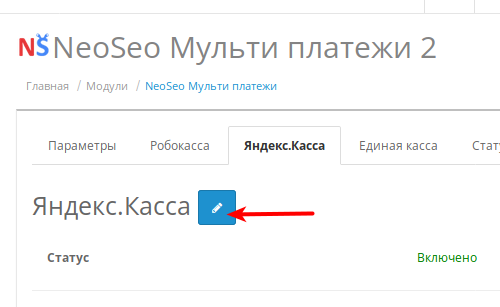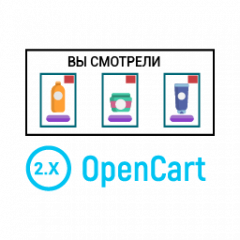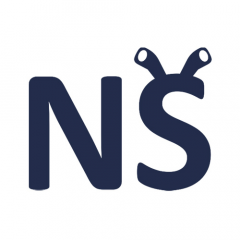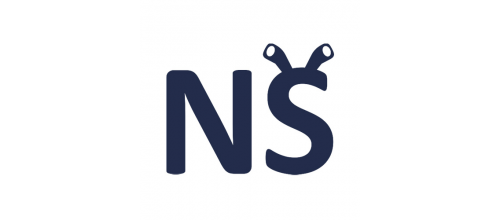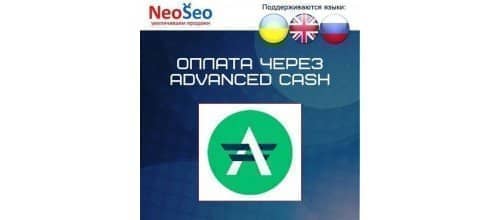- 1
- 2
- 3
- 4
- 5
- 6
- 7
- 8
- 9
- 10
- 11
- 12
- 13
- 14
- 15
- 16
- 17
- 18
- 19
- 20
- 21
- 22
- 23
- 24
- 25
- 26
- 27
- 28
- 29
- 30
- 31
- 32
- 33
- 34
- 35
- 36
- 37
- 38
- 39
- 40
- 41
- 42
- 43
- 44
- 45
- 46
- 47
- 48
- 49
- 50
- 51
- 52
- 53
- 54
- 55
- 56
- 57
- 58
- 59
- 60
- 61
- 62
- 63
- 64
- 65
- 66
- 67
- 68
- 69
- 70
- 71
- 72
- 73
- 74
- 75
- 76
- 77
- 78
- 79
- 80
- 81
- 82
- 83
- 84
- 85
- 86
- 87
- 88
- 89
- 90
- 91
- 92
- 93
- 94
- 95
- 96
- 97
- 98
- 99
- 100
- 101
- 102
- 103
- 104
- 105
- 106
- 107
- 108
- 109
- 110
- 111
- 112
- 113
- 114
- 115
- 116
- 117
- 118
- 119
- 120
- 121
- 122
- 123
- 124
- 125
- 126
- 127
- 128
- 129
- 130
- 131
- 132
- 133
- 134
- 135
- 136
- 137
- 138
- 139
- 140
- 141
- 142
- 143
- 144
- 145
- 146
- 147
- 148
- 149
- 150
- 151
- 152
- 153
- 154
- 155
- 156
- 157
- 158
- 159
- 160
- 161
- 162
- 163
- 164
- 165
- 166
- 167
- 168
- 169
- 170
- 171
- 172
- 173
- 174
- 175
- 176
- 177
- 178
- 179
- 180
- 181
- 182
- 183
- 184
- 185
- 186
- 187
- 188
- 189
- 190
- 191
- 192
- 193
- 194
- 195
- 196
- 197
- 198
- 199
- 200
- 201
- 202
- 203
- 204
- 205
- 206
- 207
- 208
- 209
- 210
- 211
- 212
- 213
- 214
- 215
- 216
- 217
- 218
- 219
- 220
- 221
- 222
- 223
- 224
- 225
- 226
- 227
- 228
- 229
- 230
- 231
- 232
- 233
- 234
- 235
- 236
- 237
- 238
- 239
- 240
- 241
- 242
- 243
- 244
- 245
- 246
- 247
- 248
- 249
- 250
- 251
- 252
- 253
- 254
- 255
- 256
- 257
- 258
- 259
- 260
- 261
- 262
- 263
- 264
- 265
- 266
- 267
- 268
- 269
- 270
- 271
- 272
- 273
- 274
- 275
- 276
- 277
- 278
- 279
- 280
- 281
- 282
- 283
- 284
- 285
- 286
- 287
- 288
- 289
- 290
- 291
- 292
- 293
- 294
- 295
- 296
- 297
- 298
- 299
- 300
- 301
- 302
- 303
- 304
- 305
- 306
- 307
- 308
- 309
- 310
- 311
- 312
- 313
- 314
- 315
- 316
- 317
- 318
- 319
- 320
- 321
- 322
- 323
- 324
- 325
- 326
- 327
- 328
- 329
- 330
- 331
- 332
- 333
- 334
- 335
- 336
- 337
- 338
- 339
- 340
- 341
- 342
- 343
- 344
- 345
- 346
- 347
- 348
- 349
- 350
- 351
- 352
- 353
- 354
- 355
- 356
- 357
- 358
- 359
- 360
- 361
- 362
- 363
- 364
- 365
- 366
- 367
- 368
- 369
- 370
- 371
- 372
- 373
- 374
- 375
- 376
- 377
- 378
- 379
- 380
- 381
- 382
- 383
- 384
- 385
- 386
- 387
- 388
- 389
- 390
- 391
- 392
- 393
- 394
- 395
- 396
- 397
- 398
- 399
- 400
- 401
- 402
- 403
- 404
- 405
- 406
- 407
- 408
- 409
- 410
- 411
- 412
- 413
- 414
- 415
- 416
- 417
- 418
- 419
- 420
- 421
- 422
- 423
- 424
- 425
- 426
- 427
- 428
- 429
- 430
- 431
- 432
- 433
- 434
- 435
- 436
- 437
- 438
- 439
- 440
- 441
- 442
- 443
- 444
- 445
- 446
- 447
- 448
- 449
- 450
- 451
- 452
- 453
- 454
- 455
- 456
- 457
- 458
- 459
- 460
- 461
- 462
- 463
- 464
- 465
- 466
- 467
- 468
- 469
- 470
- 471
- 472
- 473
- 474
- 475
- 476
- 477
- 478
- 479
- 480
- 481
- 482
- 483
- 484
- 485
- 486
- 487
- 488
- 489
- 490
- 491
- 492
- 493
- 494
- 495
- 496
- 497
- 498
- 499
- 500
- 501
- 502
- 503
- 504
- 505
- 506
- 507
- 508
- 509
- 510
- 511
- 512
- 513
- 514
- 515
- 516
- 517
- 518
- 519
- 520
- 521
- 522
- 523
- 524
- 525
- 526
- 527
- 528
- 529
- 530
- 531
- 532
- 533
- 534
- 535
- 536
- 537
- 538
- 539
- 540
- 541
- 542
- 543
- 544
- 545
- 546
- 547
- 548
- 549
- 550
- 551
- 552
- 553
- 554
- 555
- 556
- 557
- 558
- 559
- 560
- 561
- 562
- 563
- 564
- 565
- 566
- 567
- 568
- 569
- 570
- 571
- 572
- 573
- 574
- 575
- 576
- 577
- 578
- 579
- 580
- 581
- 582
- 583
- 584
- 585
- 586
- 587
- 588
- 589
- 590
- 591
Настройка модуля “NeoSeo Мульти оплата” для Интернет-магазина {SEO-Mагазин}, OpenCart 2.х, 3.х, ocStore
1. Установка модуля “NeoSeo Мульти оплата”
Необходимо загрузить файлы из директории Upload архива в корень сайта по фтп.
После этого необходимо: Перейти в административную панель сайта и выбрать раздел “Дополнения” -> “Платежи”
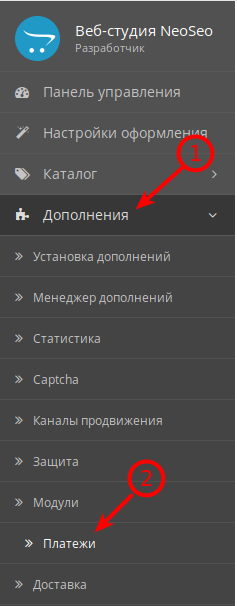
Найти в списке модулей модуль “NeoSeo Мульти платежи” и нажать кнопку “Установить”
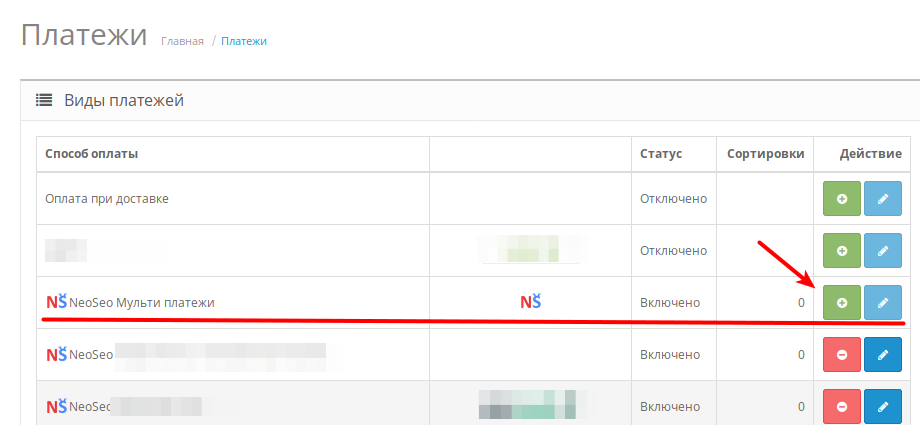
После этого необходимо перейти в раздел “Дополнения” -> “Учитывать в заказе”
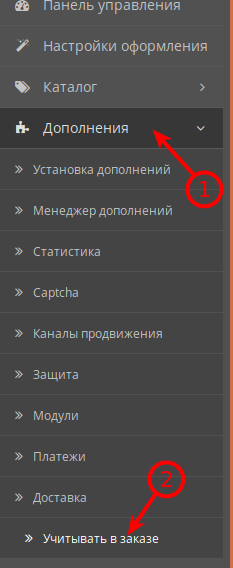
Найти в списке модулей модуль “NeoSeo Мульти платежи комиссия при оплате” и нажать кнопку “Установить”

Далее необходимо перейти в раздел “Дополнения”->”Менеджер дополнений” и нажать кнопку “Обновить” в правом верхнем углу страницы.
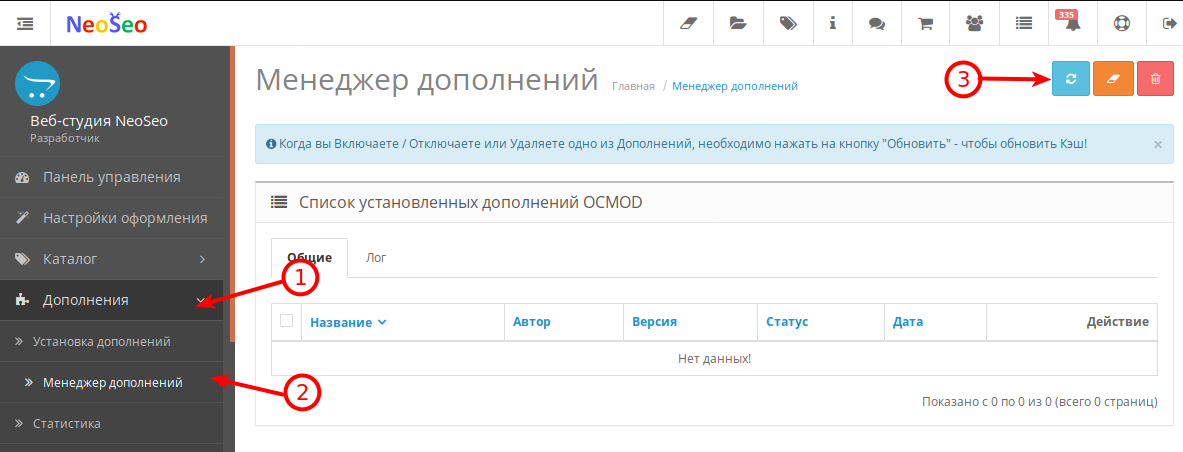
После этого можно переходить к настройке модуля.
2. Настройка модуля “NeoSeo Мульти оплата”
Для настройки модуля необходимо вернуться в раздел “Дополнения” -> “Платежи”, Найти в списке модулей модуль “NeoSeo Мульти платежи” и нажать кнопку “Редактировать”
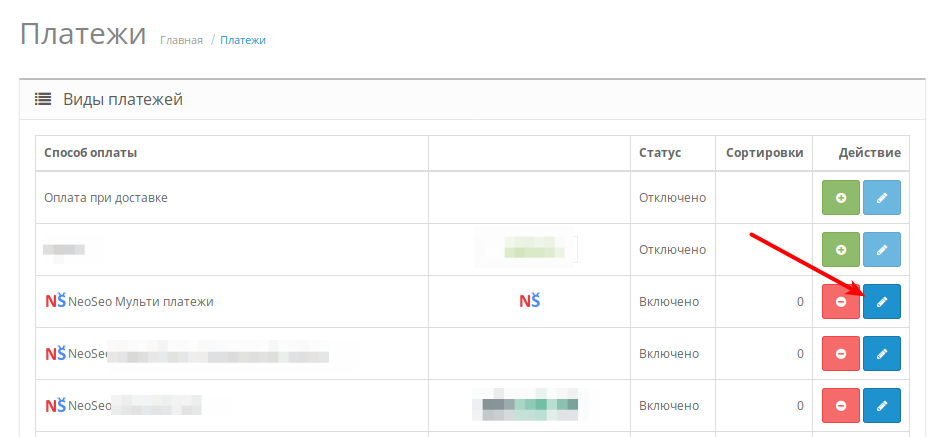
Перед Вами откроется главное окно модуля.
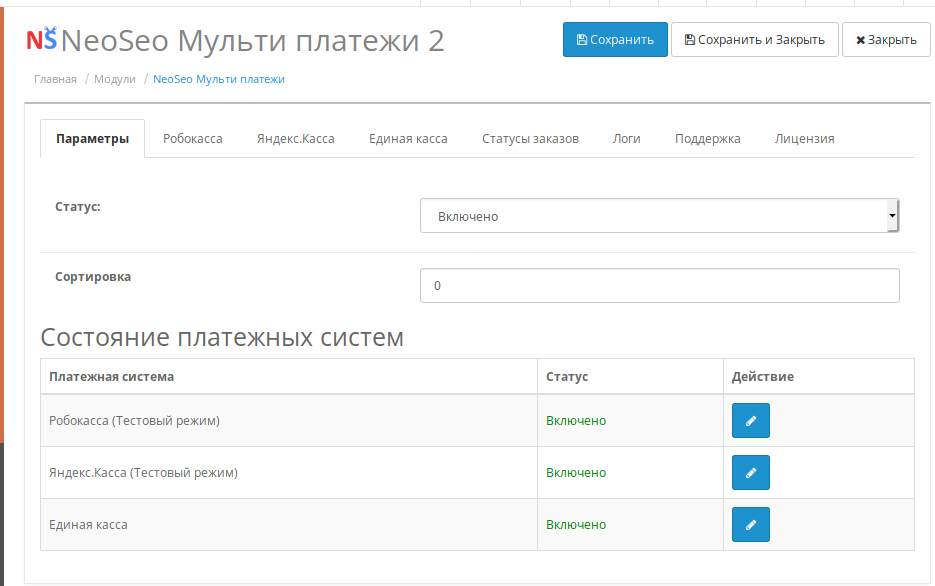
Вкладка “Параметры”:
- Статус - задается статус модуля, включен или отключен.
- Сортировка - Порядок сортировки вывода платежных систем. Чем меньше- тем выше в списке
- Состояние платежных систем - Отображаются состояния платежных систем, такие включена/отключена и режим работы, такие как тестовый режим или режим работы в реальных условиях. Так-же доступна кнопка перехода к настройкам каждой платежной системы.
Вкладка “Робокасса”
Отображает параметры платежной системы “робокасса”
.jpeg)
Тут доступна информация:
- Статус - отображает текущий статус платежной системы Включено / отключено
- Идентификатор магазина - отображается идентификатор магазина в платежной системе
- Пароль1 - Показывает установлен ли пароль1 для платежной системы “Робокасса”
- Пароль2 - Показывает установлен ли пароль2 для платежной системы “Робокасса”
- Тестовый режим - Показывает установлен ли тестовый режим для платежной системы
- Result URL - показывает Result URL для платежной системы, который необходимо указать в настройках в личном кабинете “Робокасса”
- Success URL - показывает Success URL для платежной системы, который необходимо указать в настройках в личном кабинете “Робокасса”
- Fail URL - показывает Fail URL для платежной системы, который необходимо указать в настройках в личном кабинете “Робокасса”
- Метод передачи данных - показывает “Метод передачи данных” для платежной системы, который необходимо указать в настройках в личном кабинете “Робокасса”
- Алгоритм расчета хэша - показывает “Алгоритм расчета хэша” для платежной системы, который необходимо указать в настройках в личном кабинете “Робокасса”
- Сортировка - выводит текущий порядок сортировки среди платежных систем модуля
- Иконка - Отображает текущую иконку платежной системы
Кнопка “Редактировать” возле названия платежной системы позволяет перейти к настройке параметров
Вкладка “Яндекс Касса”
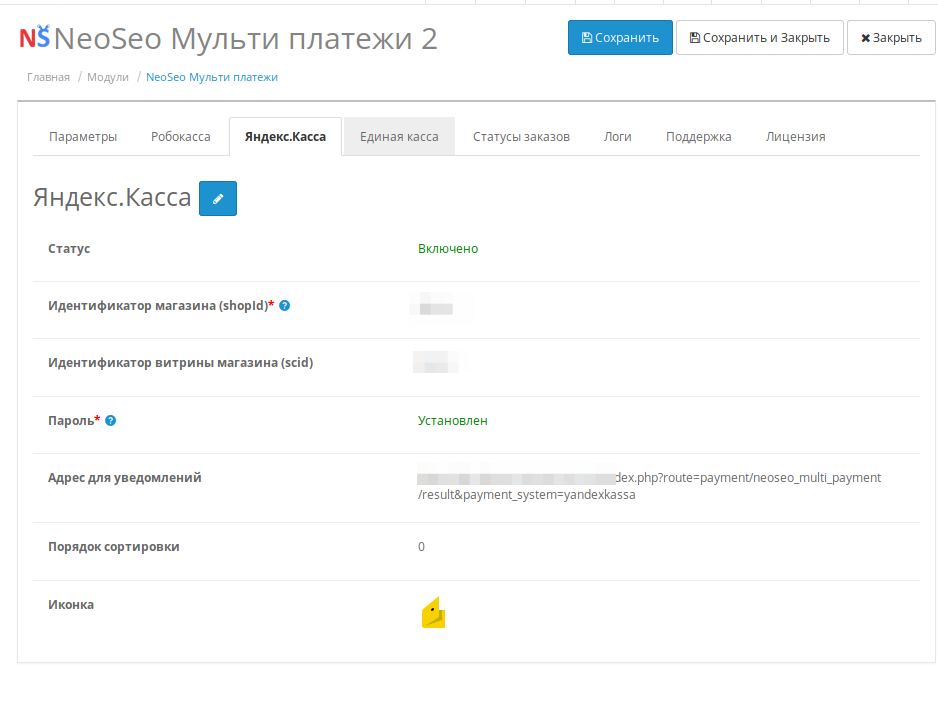
Отображает краткую информацию по платежной системе “Яндекс касса”
- Статус - Отображает статус: Включено / отключено
- Идентификатор магазина (shopId) - Выводит текущий идентификатор магазина в платежной системе
- Идентификатор витрины магазина (scid) - выводит текущий идентификатор витрины магазина в платежной системе
- Пароль - показывает установлен ли пароль для платежной системы “Яндекс Касса”
- Адрес для уведомлений - Выводит адрес для уведомлений платежной системы, необходимо указать в настройках личного кабинета “Яндекс Касса”
- Сортировка - выводит текущий порядок сортировки среди платежных систем модуля
- Иконка - Отображает текущую иконку платежной системы
Кнопка “Редактировать” возле названия платежной системы позволяет перейти к настройке параметров
Вкладка “Единая касса”
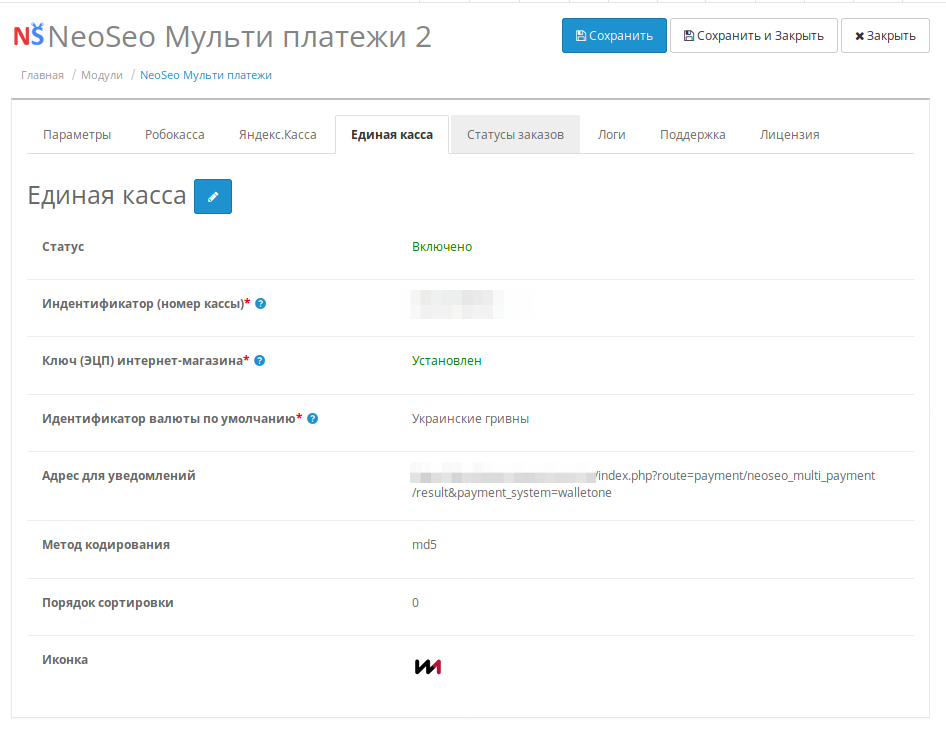
Отображает краткую информацию по платежной системе “Единая касса”
- Статус - Отображает статус: Включено / отключено
- Идентификатор (номер кассы) - отображает текущий идентификатор магазина в платежной системе
- Ключ (ЭЦП) интернет-магазина - Показывает установлен ли ключ для обмена данными с платежной системой
- Идентификатор валюты по умолчанию - Отображает валюту по умолчанию для платежной системы, согласно справочника валют Единой кассы
- Адрес для уведомлений - Выводит адрес для уведомлений платежной системы, необходимо указать в настройках личного кабинета “Единая касса”
- Метод кодирования - отображает метод кодирования данных при обмене данными с платежной системой, необходимо указать в личном кабинете Единой кассы.
- Сортировка - выводит текущий порядок сортировки среди платежных систем модуля
- Иконка - Отображает текущую иконку платежной системы
Кнопка “Редактировать” возле названия платежной системы позволяет перейти к настройке параметров
Вкладка “Статусы заказов”
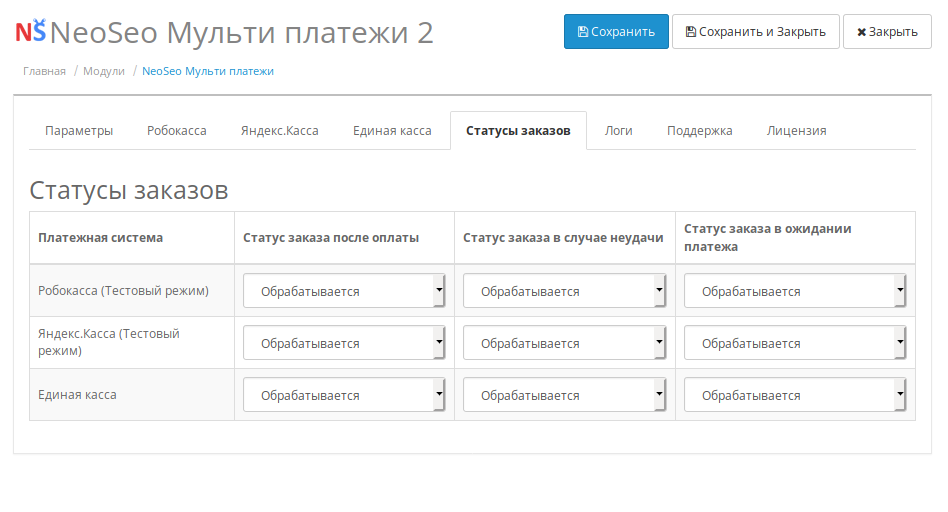
Отображает текущие статусы заказов для всех платежных систем.
- Статус заказа после оплаты - Выбранный статус будет установлен заказу после успешной оплаты через платежную систему
- Статус заказа в случае неудачи - Выбранный статус будет установлен заказу в случае неудачной оплаты (нет средств, платеж заблокирован и т.д.)
- Статус заказа в ожидании платежа - Выбранный статус будет установлен заказу пока покупатель пытается совершить платеж через платежную систему.
Редактирование параметров платежных систем
Изменить параметры платежных систем можно нажав на кнопку “Редактировать” возле названия на вкладке “параметры” либо на вкладке информации о платежной системе:
Рассмотрим настройки каждой платежной системы:
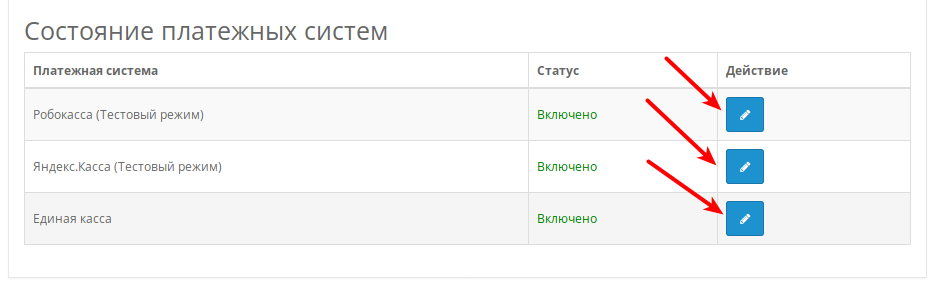
Настройки платежной системы“Яндекс.Касса”
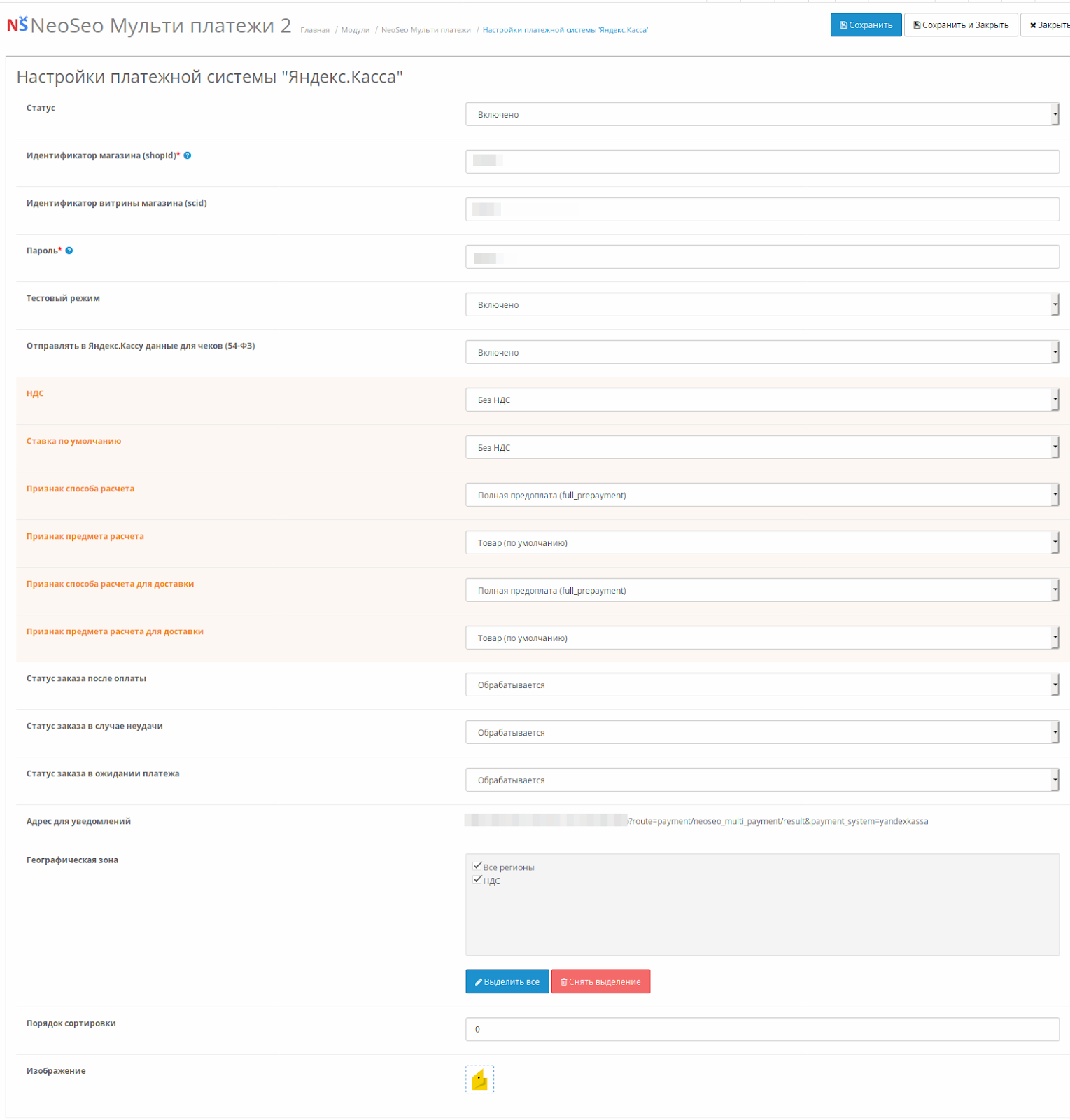
- Статус - состояние платежной системы. Включено / отключено.
- Идентификатор магазина (shopId) - Идентификатор магазина. Создается в кабинете Яндекс.кассы
- Идентификатор витрины магазина (scid) - Создается в личном кабинете Яндекс Кассы
- Пароль - Пароль для доступа к платежной системе. Генерируется при создании магазина в личном кабинете Яндекс кассы
- Тестовый режим - Использовать ли тестовый режим. Без снятия реальных денег. Включено / отключено.
- Отправлять в Яндекс.Кассу данные для чеков (54-ФЗ) - Отправлять ли данные для фискализации. Если данная опция включена появятся дополнительные опции:
- НДС - Выбрать тип НДС
- Ставка по умолчанию - Ставка НДС по умолчанию
- Признак способа расчета - Указывается признак способа расчета (По справочникам Яндекс кассы)
- Признак предмета расчета - Указывается признак предмета расчета (По справочникам Яндекс Кассы)
- Признак способа расчета для доставки - Указывается признак способа расчета (ПО справочникам Яндекс Кассы)
- Признак предмета расчета для доставки - Указывается Признак предмета расчета для доставки (По справочникам Яндекс Кассы)
- Статус заказа после оплаты - Необходимо указать статус, который будет присвоен заказу в случае успешного платежа через платежную систему
- Статус заказа в случае неудачи - Необходимо указать статус, который будет присвоен заказу в случае неудачного платежа через платежную систему
- Статус заказа в ожидании платежа - Необходимо указать статус заказа, который будет присвоен заказу пока покупатель совершает платеж
- Адрес для уведомлений - Отображается адрес для уведомлений, необходимо указать в настройках магазина при создании его в платежной системе
- Географическая зона - Выбрать географические зоны, при которых будет показан данный метод оплаты
- Порядок сортировки - Порядок сортировки метода оплаты при выводе. Меньше - выше.
- Изображение - Можно выбрать изображение, которое будет выведено рядом с названием платежной системы.
Настройки платежной системы “Робокасса”
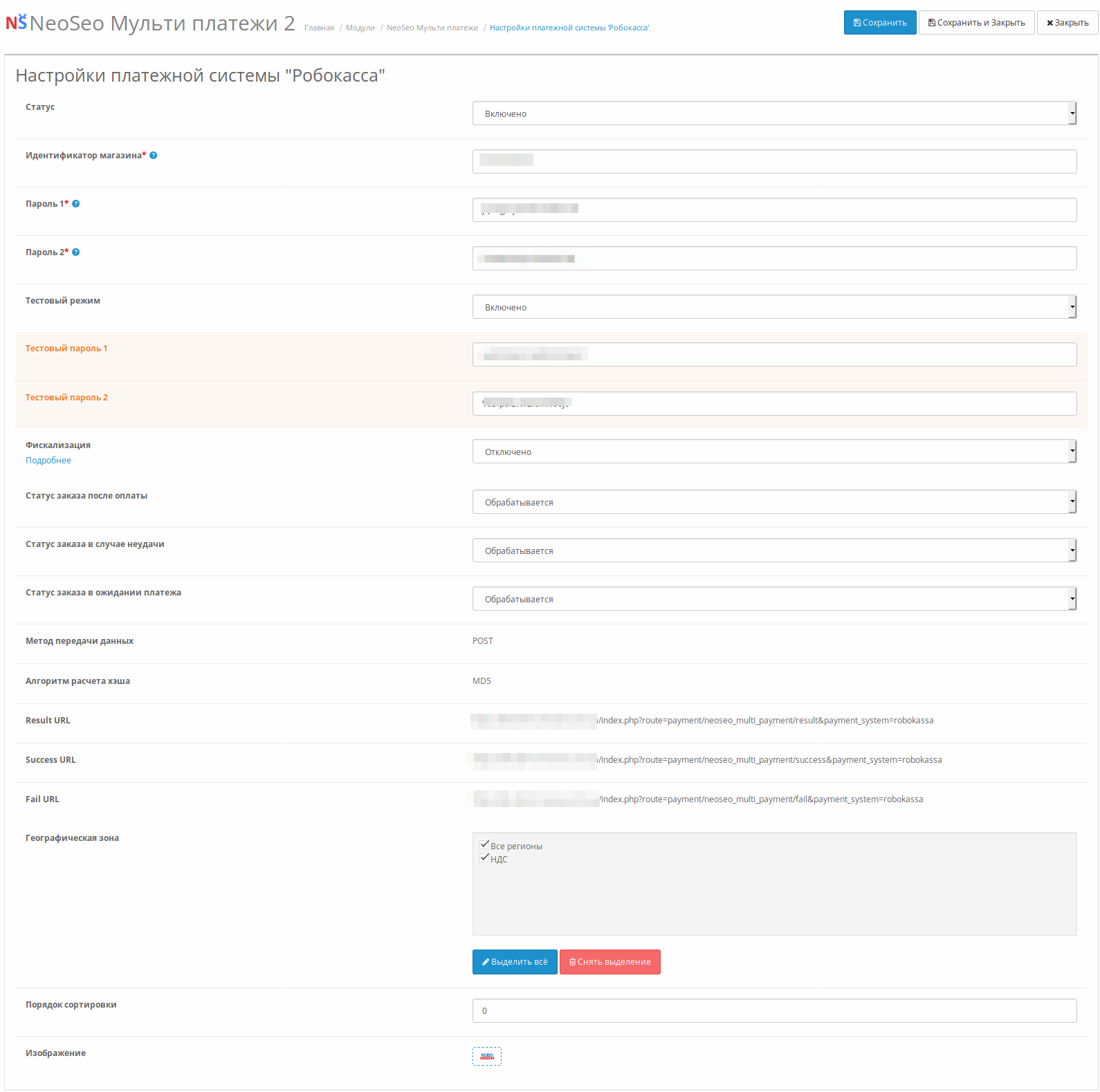
- Статус - состояние платежной системы. Включено / отключено.
- Идентификатор магазина - Идентификатор магазина. Создается в кабинете Робокасса
- Пароль 1 - Пароль 1 для доступа к сервису “Робокасса” Выдается после регистрации магазина.
- Пароль 2 Пароль 2 для доступа к сервису “Робокасса” Выдается после регистрации магазина.
- Тестовый режим - Использовать тестовый режим, без отправки реальных денег. Включено / отключено.
- Тестовый пароль 1 - Тестовый пароль 1 для доступа к сервису “Робокасса”. Выдается после регистрации магазина.
- Тестовый пароль 2 - Тестовый пароль 2 для доступа к сервису “Робокасса”. Выдается после регистрации магазина.
- Фискализация - Настройки отправки фискальных чеков. При включении опции будут доступны дополнительные опции
- Система налогообложения - Необходимо выбрать систему налогообложения (Из справочника робокассы)
- Налоговая ставка - Необходимо выбрать налоговую ставку (Из справочников Робокассы)
- Признак предмета расчета - Указывается признак предмета расчета (Из справочников Робокассы)
- Признак способа расчета для доставки - Указывается признак способа расчета (Из справочников Робокассы)
- Статус заказа после оплаты - Необходимо указать статус, который будет присвоен заказу в случае успешного платежа через платежную систему
- Статус заказа в случае неудачи - Необходимо указать статус, который будет присвоен заказу в случае неудачного платежа через платежную систему
- Статус заказа в ожидании платежа - Необходимо указать статус заказа, который будет присвоен заказу пока покупатель совершает платеж
- Метод передачи данных - Указан используемый метод передачи данных. Необходимо указать в кабинете Робокассы
- Алгоритм расчета хэша - Алгоритм расчета хэша который необходимо указать при настройке магазина на Робокассе
- Result URL - Выведен Result URL которы необходимо указать при настройке магазина на Робокассе
- Success URL - Выведен Success URL который необходимо указать при настройке магазина на Робокассе
- Fail URL - Выведен Fail URL который необходимо указать при настройке магазина на Робокассе
- Географическая зона - Выбрать географические зоны, при которых будет показан данный метод оплаты
- Порядок сортировки - Порядок сортировки метода оплаты при выводе. Меньше - выше.
- Изображение - Можно выбрать изображение, которое будет выведено рядом с названием платежной системы.
Настройка платежной системы “Единая касса”
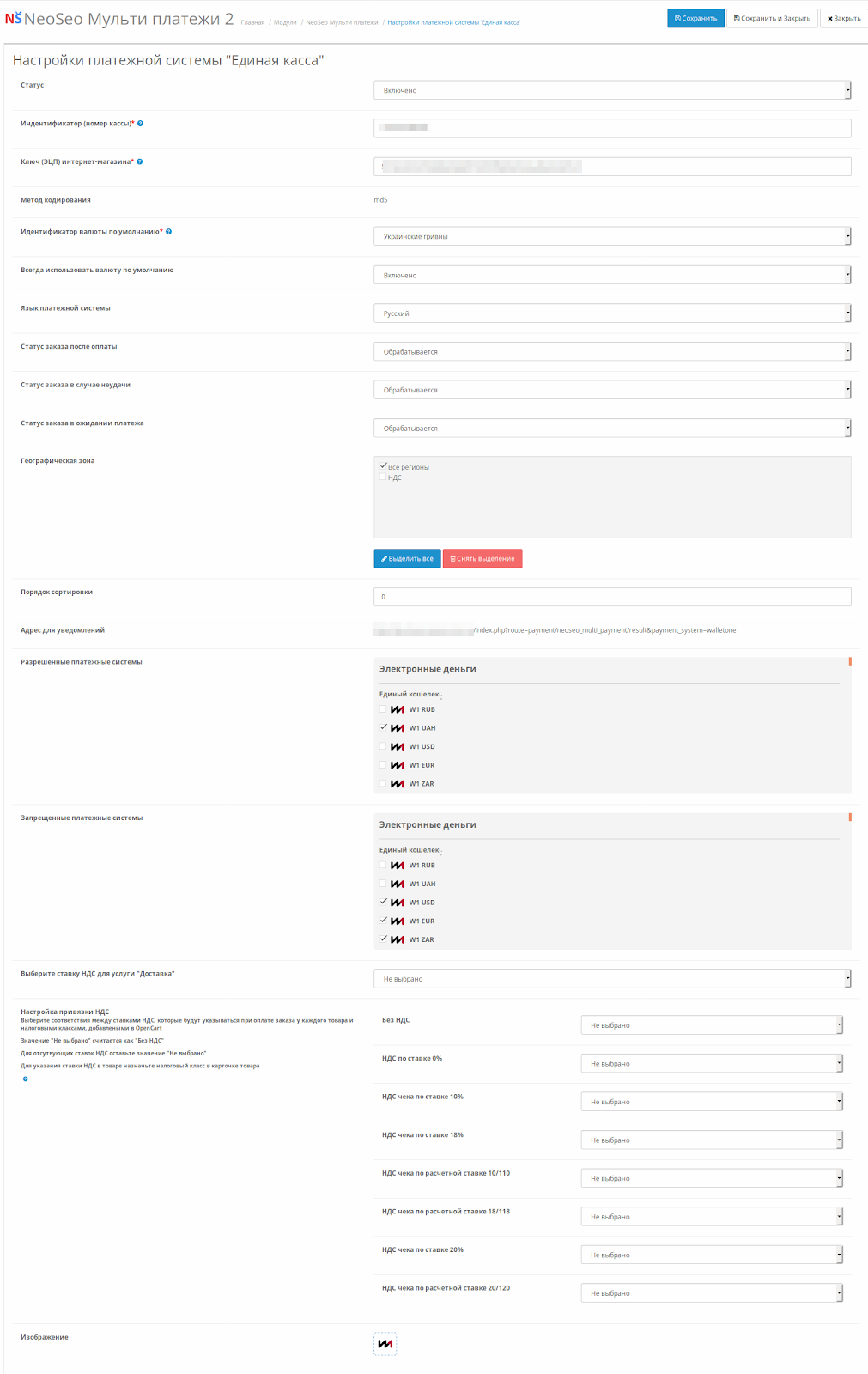
- Статус - состояние платежной системы. Включено / отключено.
- Идентификатор (номер кассы) - Ваш идентификатор в платежной системе
- Ключ (ЭЦП) интернет-магазина - Создается при регистрации магазина в платежной системе
- Метод кодирования - Отображает используемый метод кодирования данных, необходимо указать при регистрации магазина
- Идентификатор валюты по умолчанию - Необходимо выбрать валюту по умолчанию для платежной системы (Из справочников Единой кассы)
- Всегда использовать валюту по умолчанию - Позволить покупателю сменить валюту в процессе оплаты Включено / отключено
- Язык платежной системы - Язык интерфейса платежной системы при переходе покупателя к оплате
- Статус заказа после оплаты - Необходимо указать статус, который будет присвоен заказу в случае успешного платежа через платежную систему
- Статус заказа в случае неудачи - Необходимо указать статус, который будет присвоен заказу в случае неудачного платежа через платежную систему
- Статус заказа в ожидании платежа - Необходимо указать статус заказа, который будет присвоен заказу пока покупатель совершает платеж
- Географическая зона - Выбрать географические зоны, при которых будет показан данный метод оплаты
- Порядок сортировки - Порядок сортировки метода оплаты при выводе. Меньше - выше.
- Адрес для уведомлений - Необходимо указать его при регистрации магазина в Единой кассе
- Разрешенные платежные системы - Список платежных систем (методов оплаты в единой кассе), через которые Вы готовы принимать платежи. Если оставить незаполненным - будут всевозможные платежные системы
- Запрещенные платежные системы - Необходимо выбрать платежные системы через которые Вы не хотите совершать продажи.
- Выберите ставку НДС для услуги "Доставка" - Выбрать статус НДС для услуги “Доставка”
- Настройка привязки НДС - Необходимо связать ставки НДС платежной системы со статусами НДС на Вашем сайте. Если не хотите использовать передачу статусов НДС оставить поля “Не выбрано”
- Изображение - Можно выбрать изображение, которое будет выведено рядом с названием платежной системы.
Результат работы модуля
При оформлении заказа покупателю будет предложен выбор платежной системы для оплаты заказа.
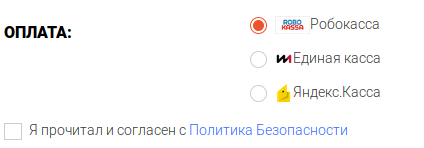
После оформления заказа в информации о заказе будет указана выбранная покупателем платежная система
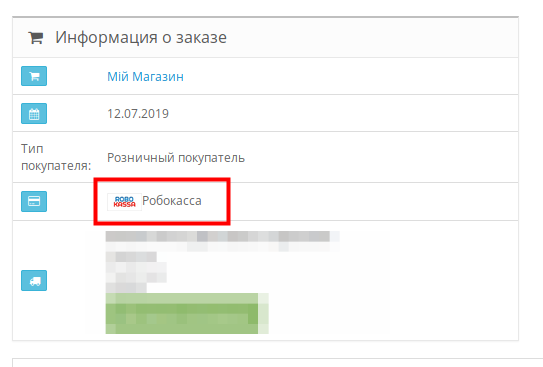
И в истории заказов будут отображены шаги об оплате
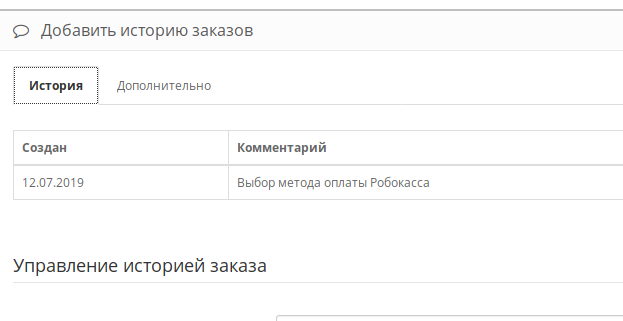
После оплаты в историю заказа добавится информация о результате оплаты. Успех или отменен
В логе модуля будет расширенная информация о транзакции, которую передает платежная система.
Надеемся, что данная статья была для вас полезной
Всегда рады помочь,
Команда NeoSeo.